Réparer Impossible d’ajouter une erreur audio sur Instagram
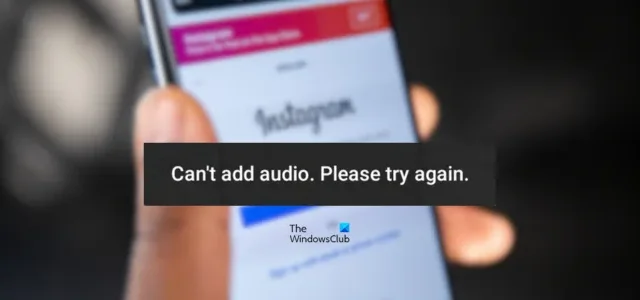
Recevez-vous l’ erreur Impossible d’ajouter de l’audio sur Instagram ? Certains utilisateurs d’Instagram ont signalé avoir rencontré ce message d’erreur lors du téléchargement d’une bobine avec audio. Cette erreur empêche les utilisateurs d’importer et d’ajouter de la musique ou des chansons à leur contenu vidéo ou à leurs bobines. Cette erreur se produit sur différentes plates-formes, notamment Android, iPhone et PC. Le message d’erreur complet dit :
Impossible d’ajouter de l’audio. Veuillez réessayer.
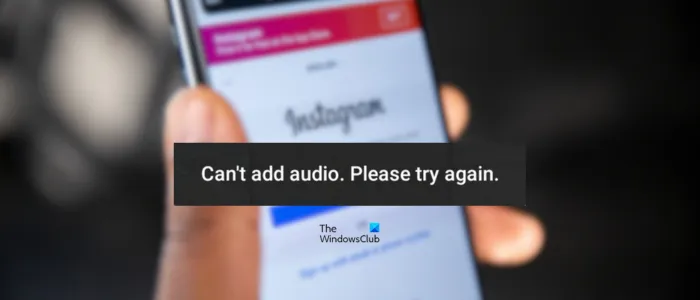
Pourquoi la bobine Instagram indique-t-elle Impossible d’ajouter de l’audio ?
Impossible d’ajouter des erreurs audio sur Instagram peut être causée par une raison générique telle que des problèmes de connectivité Internet ou un problème de serveur persistant. Vous pourriez rencontrer cette erreur en raison d’une qualité vidéo élevée, de la musique sélectionnée indisponible dans votre région, d’un cache d’application corrompu, d’une version d’application obsolète, etc.
Réparer Impossible d’ajouter une erreur audio sur Instagram

- Effectuer des vérifications préliminaires.
- Compressez la vidéo, puis essayez d’ajouter de l’audio.
- Essayez d’ajouter de l’audio à l’aide de la fonction Utiliser l’audio.
- Mettez à jour votre application Instagram.
- Videz le cache Instagram.
- Utilisez un VPN.
- Réinstallez l’application Instagram.
- Essayez de contacter le centre d’assistance Instagram.
1] Effectuer des vérifications préliminaires

Avant d’essayer des solutions de dépannage complexes, il est conseillé d’effectuer quelques vérifications initiales comme suit :
- Vérifiez votre connexion Internet et assurez-vous que votre appareil est bien connecté à une connexion Internet active et stable.
- Assurez-vous que les serveurs Instagram ne sont pas en panne pour le moment.
- Déconnectez-vous de l’application Instagram, puis reconnectez-vous et voyez.
- Assurez-vous d’avoir fourni toutes les autorisations multimédias nécessaires à Instagram pour télécharger des bobines et ajouter de l’audio.
- Vous pouvez essayer de forcer la fermeture de l’application Instagram, puis la redémarrer pour vérifier si l’erreur est corrigée. Appuyez et maintenez l’icône de l’application Instagram sur l’écran d’accueil du téléphone et choisissez le bouton Forcer l’arrêt. Après cela, relancez l’application et voyez.
- Si vous rencontrez cette erreur sur votre PC, redémarrez votre application ou votre navigateur Web et voyez si cela vous aide.
- Vérifiez si la musique peut être utilisée pour les comptes personnels.
2] Compressez la vidéo, puis essayez d’ajouter de l’audio
Si la vidéo que vous essayez de publier est de haute qualité ou haute résolution comme 2K, 4K ou 8K, vous pourriez rencontrer l’erreur lors du téléchargement d’une bobine sur Instagram. Par conséquent, vous pouvez essayer de compresser la vidéo à l’aide de FreeConvert.com ou HandBrake, puis de la télécharger.
3] Essayez d’ajouter de l’audio à l’aide de la fonction Utiliser l’audio

Tout d’abord, ouvrez l’application Instagram et accédez à l’onglet Recherche.
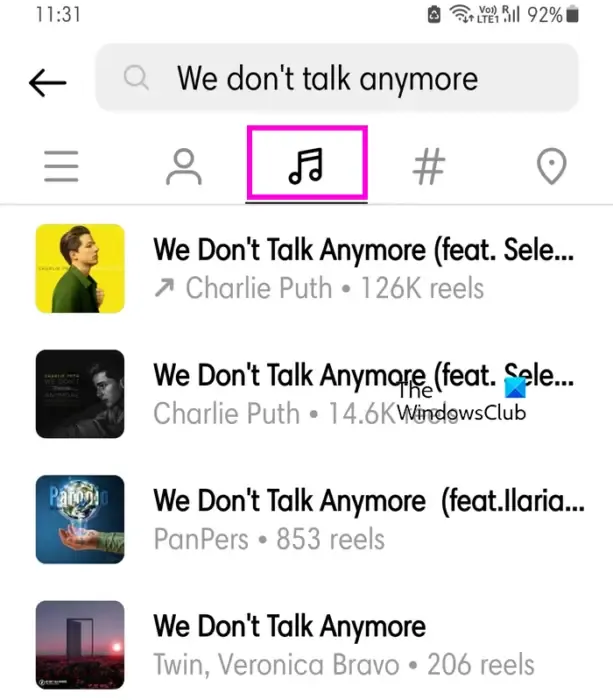
Maintenant, entrez le nom de la chanson ou le nom audio que vous souhaitez ajouter à votre bobine.
Ensuite, sélectionnez le nom de l’audio dans les résultats de la recherche, accédez à la catégorie Audio et cliquez sur la chanson.
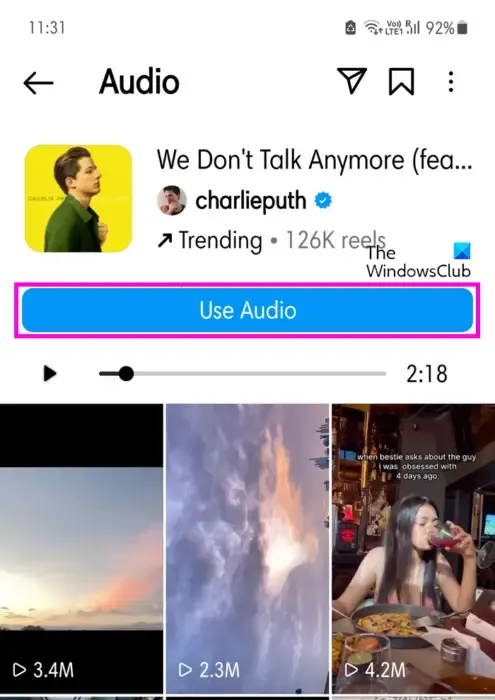
Après cela, cliquez sur le nom Utiliser l’audio .
Ensuite, choisissez la vidéo, configurez d’autres options de bobine et téléchargez la bobine.
4] Mettez à jour votre application Instagram
Si vous utilisez une ancienne version d’Instagram, mettez-la à jour immédiatement. Les utilisateurs d’Android et d’iPhone peuvent mettre à jour Instagram respectivement via le Play Store et l’App Store. D’un autre côté, les utilisateurs de PC peuvent ouvrir le Microsoft Store, accéder à la bibliothèque et mettre à jour Instagram.
5] Videz le cache Instagram
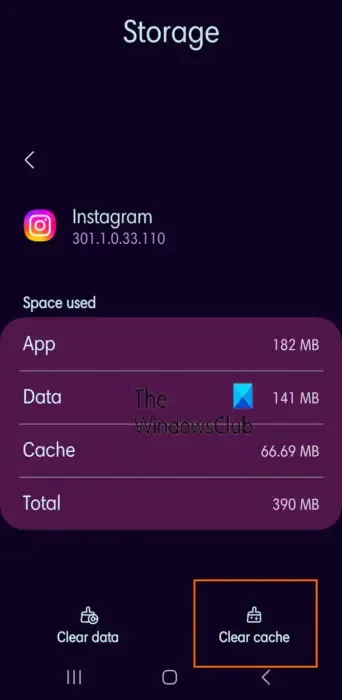
Il pourrait s’agir d’un cache d’application corrompu à l’origine de l’erreur sur Instagram. Alors, videz le cache Instagram et voyez si l’erreur est résolue. Les utilisateurs de téléphones Android peuvent suivre les étapes ci-dessous pour ce faire :
- Tout d’abord, appuyez longuement sur l’icône de l’application Instagram et appuyez sur le bouton i (Info).
- Après cela, passez à la section Stockage .
- Ensuite, appuyez sur le bouton Vider le cache .
- Une fois terminé, relancez l’application Instagram et vérifiez si l’erreur est corrigée.
De même, vous pouvez vider le cache de l’application Instagram sur un iPhone.
Si vous rencontrez ce problème lorsque vous utilisez Instagram dans un navigateur Web, supprimez le cache du navigateur et vérifiez si l’erreur a disparu.
6] Utilisez un VPN
Certaines musiques et fichiers audio d’Instagram peuvent ne pas être disponibles dans votre région. Par conséquent, si le scénario est applicable, vous pouvez contourner cette géo-restriction en utilisant un réseau privé virtuel .
7] Réinstallez l’application Instagram
Si aucune des solutions ci-dessus n’a fonctionné, le dernier recours pour corriger l’erreur consiste à réinstaller l’application Instagram. Il se peut que votre application soit corrompue.
Voici comment procéder sur Android :
Tout d’abord, appuyez longuement sur l’icône de l’application Instagram depuis l’écran d’accueil de votre smartphone et choisissez l’ option Désinstaller . Une fois l’application désinstallée, ouvrez le Play Store et réinstallez l’application pour vérifier si l’erreur est corrigée.
Les utilisateurs d’iPhone peuvent appuyer et maintenir l’icône de l’application Instagram, puis choisir le bouton Supprimer l’application pour la désinstaller. Une fois terminé, accédez à votre App Store et réinstallez l’application.
De même, les utilisateurs de PC peuvent désinstaller Instagram à l’aide de l’application Paramètres , puis réinstaller l’application depuis le Microsoft Store.
8] Essayez de contacter le centre d’assistance Instagram
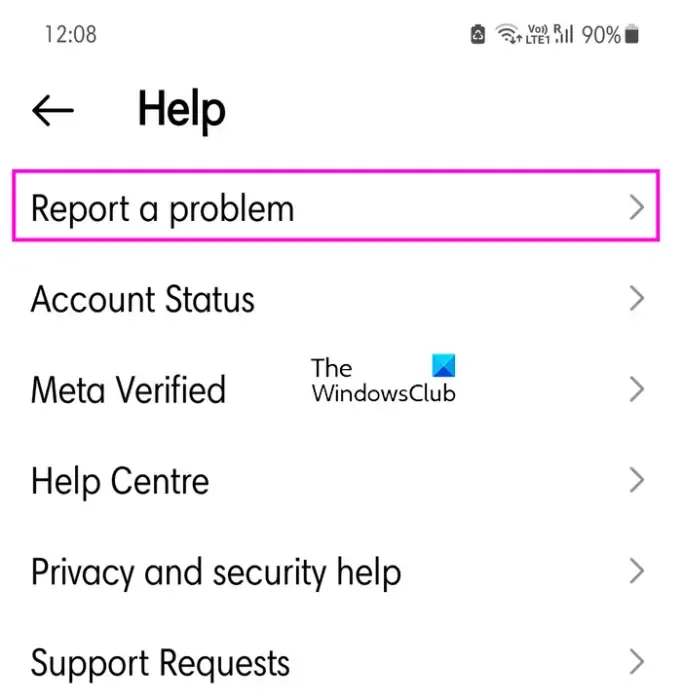
Si vous obtenez toujours la même erreur, nous vous recommandons de signaler le problème au centre d’assistance Instagram.
Si vous utilisez un téléphone Android, ouvrez l’application Instagram, cliquez sur l’icône de profil dans le coin inférieur droit, appuyez sur le bouton de menu à trois barres et choisissez l’ option Paramètres et confidentialité . Sous la section Plus d’informations et assistance , appuyez sur Aide et cliquez sur Signaler un problème . Suivez les instructions qui vous sont demandées et signalez le problème.
Pourquoi ne puis-je pas ajouter de son à ma publication Instagram ?
Si vous ne parvenez pas à ajouter de l’audio à votre publication Instagram, cela peut être dû au fait que votre région ne prend pas en charge cette fonctionnalité. De plus, si vous disposez d’un compte professionnel ou si vous partagez du contenu de marque, vous ne pouvez ajouter que de la musique libre de droits.



Laisser un commentaire